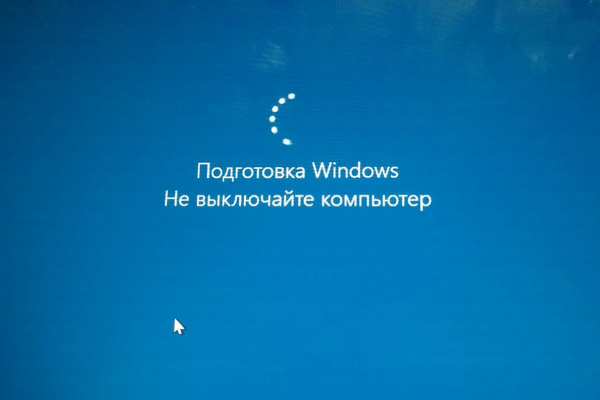
Когда наш компьютер загружается медленно, это может стать настоящей проблемой, которая замедляет нашу работу и вызывает раздражение. Но какие могут быть основные причины такой медленной загрузки и как можно исправить данную ситуацию?
Одной из основных причин медленной загрузки компьютера может быть недостаток оперативной памяти. Когда мы открываем множество программ и приложений одновременно, наш компьютер может не справиться с такой нагрузкой и начать замедляться. В этом случае решением может быть добавление или увеличение оперативной памяти.
Еще одной причиной медленной загрузки компьютера может быть загруженный жесткий диск. Если диск заполнен большим количеством файлов или производится множество операций записи и чтения данных, то это может привести к замедлению работы компьютера. В такой ситуации стоит освободить место на жестком диске, удалить ненужные файлы и программы, а также провести дефрагментацию диска, чтобы улучшить его производительность.
Кроме того, медленную загрузку компьютера может вызывать загруженный стартовый список программ. Когда мы устанавливаем различные программы нашего компьютера, они часто автоматически добавляются в список автозагрузки. Чем больше программ в этом списке, тем больше времени требуется для их загрузки при старте компьютера. Для решения данной проблемы можно отключить автоматическую загрузку ненужных программ в списке автозагрузки или просто удалить их.
Почему компьютер долго загружается
Долгая загрузка компьютера может быть вызвана несколькими основными причинами. Во-первых, это может быть связано с низкой производительностью аппаратного обеспечения. Если компьютер имеет устаревшие комплектующие, такие как слабый процессор или недостаточное количество оперативной памяти, он будет работать медленнее и дольше загружаться.
Во-вторых, причиной длительной загрузки может быть наличие множества программ, запускающихся при старте операционной системы. Каждая программа, которая автоматически запускается при загрузке компьютера, добавляет время к процессу загрузки. Если компьютер запускает сразу несколько таких программ, время загрузки значительно увеличивается.
Еще одной возможной причиной медленной загрузки компьютера является наличие вирусов или другого вредоносного программного обеспечения. Они могут замедлить работу системы и увеличить время загрузки. Поэтому регулярное сканирование компьютера антивирусным программным обеспечением и его обновление являются важными шагами для устранения этой проблемы.
Также следует обратить внимание на загруженный жесткий диск. Если на компьютере накопилось слишком много файлов или программа загрузки сталкивается с проблемами при чтении данных с диска, это может замедлить загрузку операционной системы.
Наконец, долгая загрузка может быть вызвана ошибками в операционной системе или некорректными настройками. В таком случае рекомендуется провести диагностику системы или восстановить операционную систему из резервной копии.
Чтобы ускорить процесс загрузки компьютера, необходимо провести ряд действий, таких как обновление аппаратного обеспечения, отключение ненужных программ автозагрузки, регулярное сканирование на вирусы, очистка жесткого диска от ненужных файлов и проверка наличия ошибок в системе.
Основные причины большой загрузки
Долгая загрузка компьютера может быть вызвана рядом причин, которые необходимо устранить для повышения его производительности. Рассмотрим основные из них:
- Недостаточное количество оперативной памяти. Если у компьютера мало оперативной памяти, он может загружаться медленно, так как не сможет эффективно выполнять запущенные процессы.
- Слишком много запускаемых приложений. Когда на компьютере одновременно запущено множество программ, он может тратить больше времени на инициализацию и загрузку всех этих приложений.
- Наличие вирусов и вредоносных программ. Вирусы и вредоносные программы могут значительно замедлить работу компьютера, так как они могут использовать его ресурсы и препятствовать нормальной загрузке системы.
- Фрагментация жесткого диска. Когда файлы на жестком диске становятся фрагментированными, компьютеру требуется больше времени для их загрузки и обработки.
- Устаревшие драйверы и программное обеспечение. Если установленное в компьютере программное обеспечение и драйверы не обновлялись длительное время, они могут стать несовместимыми с новыми версиями операционной системы и привести к задержкам при загрузке.
Если вы столкнулись с проблемой долгой загрузки компьютера, рекомендуется обратиться к специалисту или применить одну из этих рекомендаций для устранения возможных причин.
Мало оперативной памяти
Одной из основных причин долгой загрузки компьютера может быть недостаток оперативной памяти. Оперативная память играет ключевую роль в выполнении задач и хранении временных данных во время работы компьютера.
Когда памяти недостаточно, компьютер начинает использовать жесткий диск в качестве виртуальной памяти, что приводит к замедлению работы системы. Страницы памяти на диске проще и медленнее доступны, чем оперативная память, поэтому процессору требуется больше времени на их обработку.
Если ваш компьютер долго загружается и вы испытываете задержки при выполнении задач, возможно, у вас есть недостаточно оперативной памяти. Чтобы исправить эту проблему, можно:
- Установить дополнительные планки памяти. Для определения максимальной емкости памяти и купить совместимую планку следует обратиться к документации к компьютеру или производителю;
- Оптимизировать использование памяти путем закрытия неиспользуемых программ и процессов;
- Очистить жесткий диск от временных файлов и ненужных данных, чтобы освободить оперативную память;
- Выполнить дефрагментацию жесткого диска, чтобы улучшить производительность системы.
Память — важный ресурс при работе компьютера, поэтому следует позаботиться о том, чтобы ее было достаточно для комфортной работы. Увеличение оперативной памяти поможет справиться с длительной загрузкой компьютера и улучшит общую производительность системы.
Наличие вредоносных программ
Одной из основных причин долгой загрузки компьютера может быть наличие вредоносных программ, таких как вирусы, трояны и шпионское ПО. Эти программы могут инфицировать системные файлы и процессы, замедляя работу компьютера.
Вредоносные программы могут быть установлены без вашего согласия через загрузочные файлы, электронную почту, веб-сайты или другие источники. Они могут захватывать ресурсы компьютера, запускаться в фоновом режиме и мониторить ваши действия.
Чтобы исправить проблему с наличием вредоносных программ, рекомендуется использовать антивирусное программное обеспечение. Сканируйте свой компьютер на наличие вредоносных программ и регулярно обновляйте антивирусные базы данных, чтобы обеспечить максимальную защиту.
Кроме того, следите за безопасностью ваших онлайн-активностей. Будьте осторожны при посещении ненадежных веб-сайтов, скачивании файлов с непроверенных источников и открытии вложений в электронной почте. Эти простые меры предосторожности могут помочь предотвратить заражение компьютера вредоносными программами.
Способы исправления
Если ваш компьютер загружается медленно, есть несколько способов, которые могут помочь устранить эту проблему:
- Освободите место на жестком диске, удалив ненужные файлы и программы.
- Отключите лишние автозагрузки, оптимизируя список программ, которые запускаются при старте системы.
- Проведите дефрагментацию диска, чтобы улучшить скорость чтения и записи данных.
- Обновите драйверы для всех установленных устройств, чтобы гарантировать их правильную работу.
- Увеличьте объем оперативной памяти, если это возможно. Это поможет ускорить загрузку и обработку данных компьютером.
- Проверьте компьютер на наличие вирусов и других вредоносных программ. Установите антивирусное ПО и регулярно выполняйте его обновление.
- Настройте автоматическое обновление операционной системы и программ, чтобы всегда иметь последние версии и исправления безопасности.
- Очистите кэш и временные файлы, которые могут замедлять работу компьютера.
Попробуйте применить эти рекомендации, чтобы ускорить загрузку вашего компьютера и повысить его производительность.
Увеличение оперативной памяти
Если оперативной памяти недостаточно, компьютер начинает использовать жесткий диск в качестве виртуальной памяти, что приводит к замедлению работы системы. Увеличение объема оперативной памяти может существенно ускорить загрузку компьютера и повысить его производительность в целом.
Но как определить, сколько оперативной памяти вам нужно? Это зависит от типа операционной системы, количества установленных программ и требований к их работе. В большинстве случаев рекомендуется установка не менее 8 ГБ оперативной памяти для обычного использования и работы с офисными приложениями. Однако, если вы планируете использовать компьютер для сложных задач, например, игр или работы с графикой, то желательно установить более объемные модули оперативной памяти.
Для увеличения оперативной памяти следуйте следующим шагам:
- Определите тип оперативной памяти, подходящий для вашего компьютера. Для этого можно воспользоваться специальными программами или обратиться к документации к компьютеру/материнской плате.
- Приобретите необходимое количество модулей оперативной памяти.
- Выключите компьютер и откройте его корпус. Обычно модули оперативной памяти расположены рядом с процессором.
- Осторожно извлеките старые модули оперативной памяти, если они есть.
- Установите новые модули оперативной памяти в свободные слоты. Убедитесь, что они правильно вставлены и зафиксированы.
- Закройте корпус компьютера и включите его.
- Проверьте, что компьютер правильно распознал установленную оперативную память. Для этого можно воспользоваться специальными программами или просто проверить объем оперативной памяти в настройках операционной системы.
Повышение объема оперативной памяти может значительно убрать проблемы с длительной загрузкой компьютера. Кроме того, это может улучшить общую производительность и стабильность работы системы. Убедитесь, что вы выбрали совместимый тип памяти для вашего компьютера и правильно установили модули, чтобы в полной мере насладиться преимуществами большей оперативной памяти.
Применение антивирусных программ
Применение антивирусных программ помогает защитить компьютер от уязвимостей, которые могут быть использованы злоумышленниками для кражи данных, финансовых мошенничеств и других преступных действий. Они способны блокировать вредоносные ссылки, запускать сканирование файлов перед их открытием, а также предоставлять возможность скачивания обновлений для поддержания актуальной базы данных угроз.
При выборе антивирусной программы важно учитывать ее надежность, функциональность, скорость работы и совместимость с операционной системой компьютера. Рекомендуется выбирать программы от известных и надежных производителей, таких как Касперский, Norton, Avast и другие.
Для оптимальной защиты компьютера рекомендуется устанавливать и настраивать антивирусную программу сразу после установки операционной системы. Также следует регулярно обновлять программу и выполнять проверку системы на вирусы.
Использование антивирусной программы должно стать привычкой для каждого пользователя, чтобы минимизировать риски и обеспечить безопасность компьютера и личных данных.
Оптимизация автозагрузки
Для оптимизации автозагрузки можно провести следующие действия:
| Шаг | Описание |
|---|---|
| 1 | Анализировать список программ, запускающихся при старте компьютера. Включить менеджер задач и просмотреть вкладку «Автозагрузка» для определения ненужных приложений. |
| 2 | Отключить автоматический запуск ненужных программ. Чтобы это сделать, нажмите правой кнопкой мыши на значок приложения в области уведомлений (трей) и выберите пункт «Отключить автозапуск». |
| 3 | Использовать специальные инструменты для управления автозагрузкой. Некоторые программы, такие как CCleaner или Autoruns, предоставляют расширенные функции для контроля над процессом автоматического запуска программ. |
| 4 | Удалить ненужные программы из списка автозагрузки. Если вы обнаружили программу, которую вы больше не используете, вы можете удалить ее из списка автозагрузки, чтобы она не запускалась при старте системы. |
| 5 | Обновить программы и драйверы. Устаревшая или несовместимая программа может приводить к неправильной работе системы и замедлять ее загрузку. Регулярное обновление всех установленных программ и драйверов поможет вам избежать этой проблемы. |
Оптимизация автозагрузки позволит сократить время загрузки компьютера и повысить его общую производительность, что сделает использование устройства более эффективным и удобным.
Вопрос-ответ:
Почему мой компьютер так долго загружается?
Есть несколько основных причин, по которым компьютер может долго загружаться. Во-первых, это может быть связано с наличием большого количества запускающихся автоматически программ. Во-вторых, причиной может быть недостаток оперативной памяти, что замедляет процесс загрузки. Также, причиной может быть неправильная настройка BIOS или проблемы с жестким диском.
Что можно сделать, чтобы ускорить загрузку компьютера?
Есть несколько способов ускорить загрузку компьютера. Во-первых, можно провести очистку автозапуска и отключить ненужные программы, которые запускаются при старте системы. Также, можно добавить оперативной памяти или установить более быстрый жесткий диск. Рекомендуется также проверить наличие вирусов и провести дефрагментацию диска.
Как определить, какие программы мешают быстрой загрузке компьютера?
Чтобы определить, какие программы мешают быстрой загрузке компьютера, можно воспользоваться диспетчером задач. В нем нужно перейти на вкладку «Загрузка» и посмотреть, какие программы запускаются при старте системы. Здесь можно отключить ненужные программы, чтобы ускорить загрузку.
Что делать, если компьютер долго загружается после установки новой операционной системы?
Если компьютер долго загружается после установки новой операционной системы, то возможно проблема заключается в драйверах оборудования. Рекомендуется обновить все драйвера до последней версии, чтобы обеспечить совместимость с новой операционной системой и ускорить процесс загрузки компьютера.
Какую роль играет пыль в замедлении загрузки компьютера?
Пыль может сыграть определенную роль в замедлении загрузки компьютера. Если вентиляторы и радиаторы внутри компьютера забиты пылью, то это может привести к перегреву компонентов и замедлению работы системы. Рекомендуется периодически очищать компьютер от пыли, чтобы обеспечить его нормальную работу и быструю загрузку.